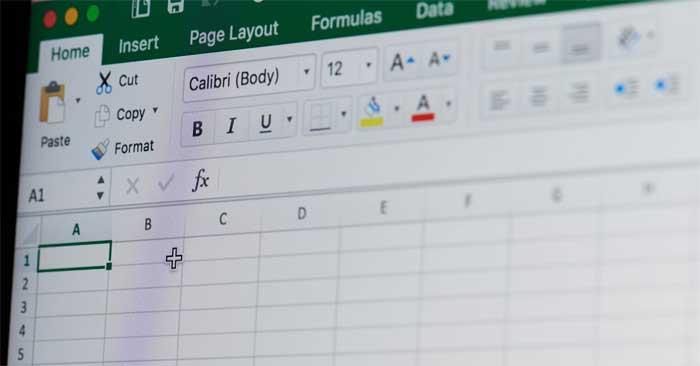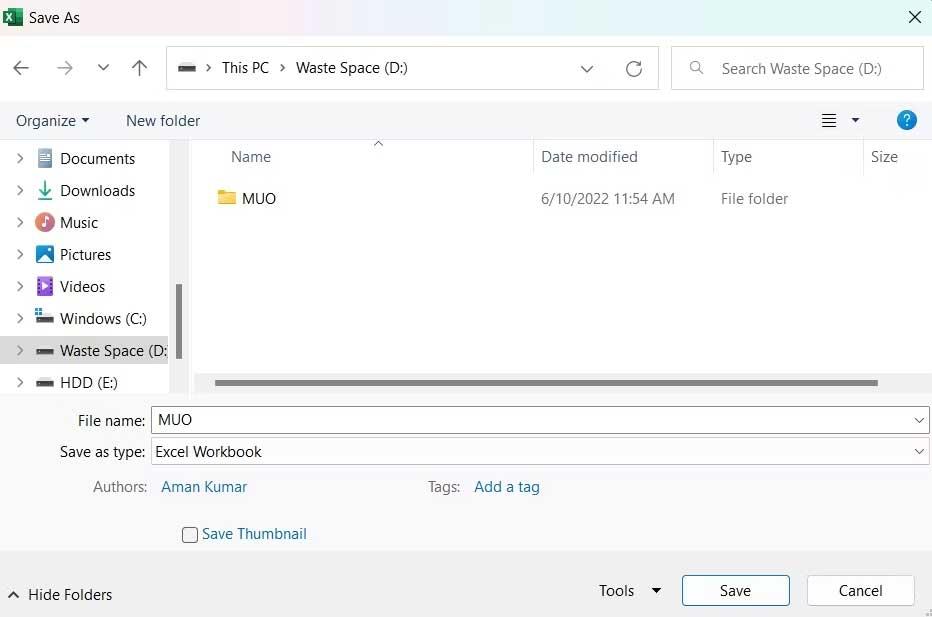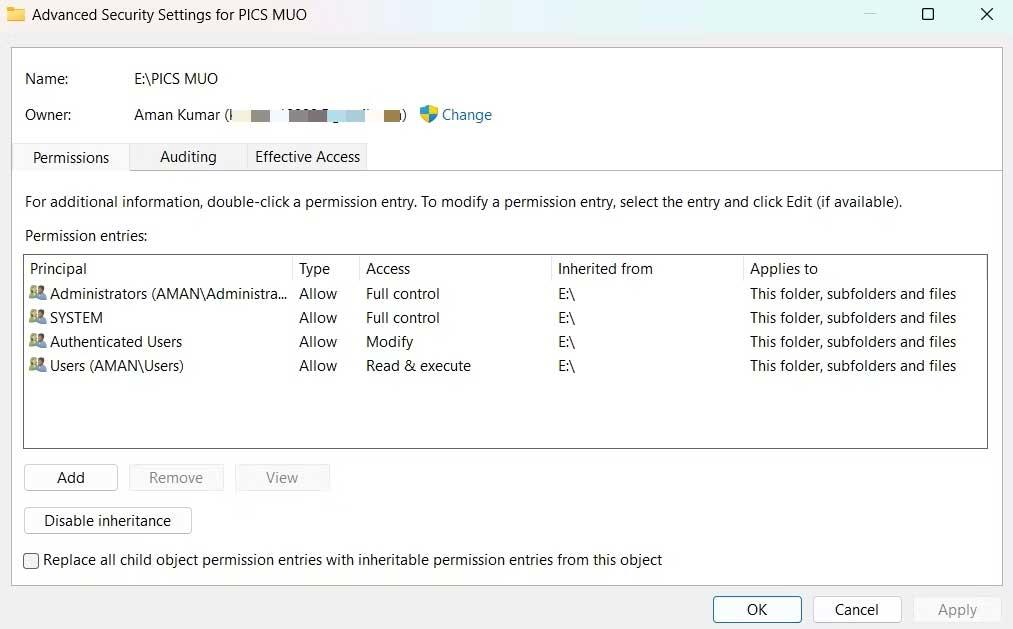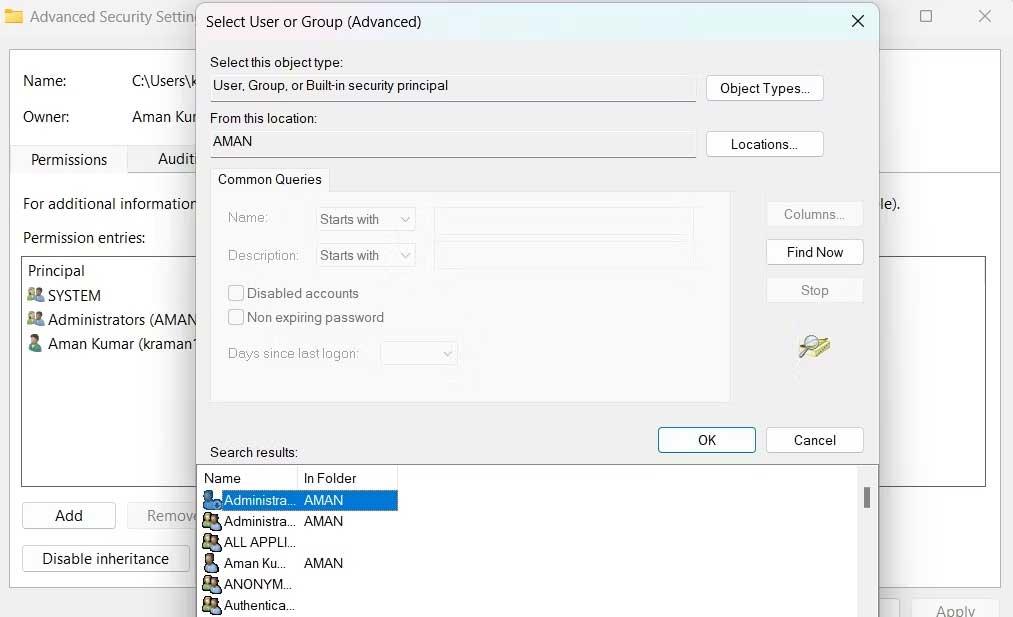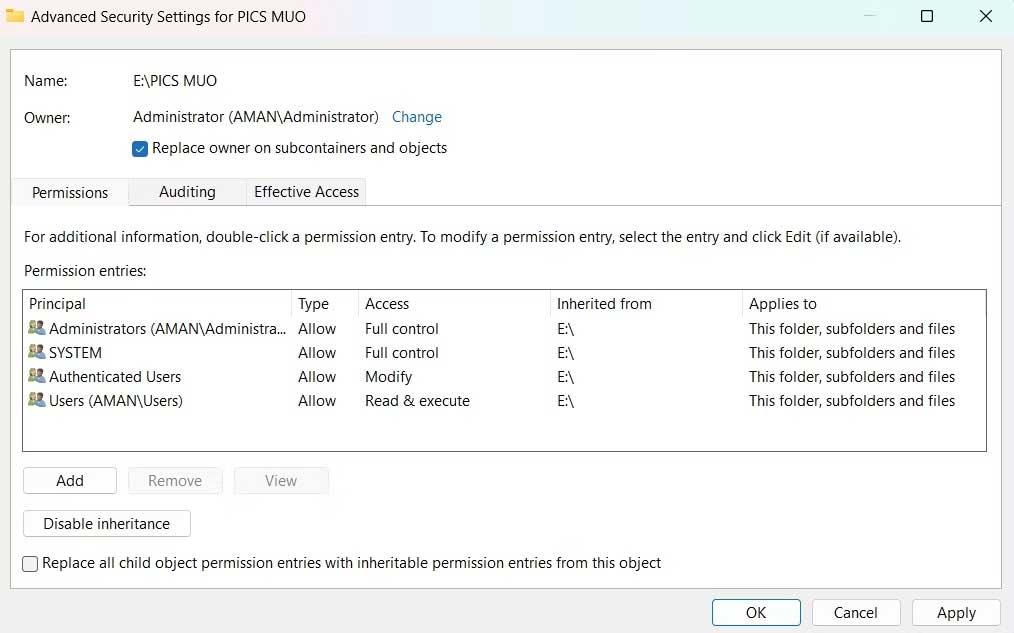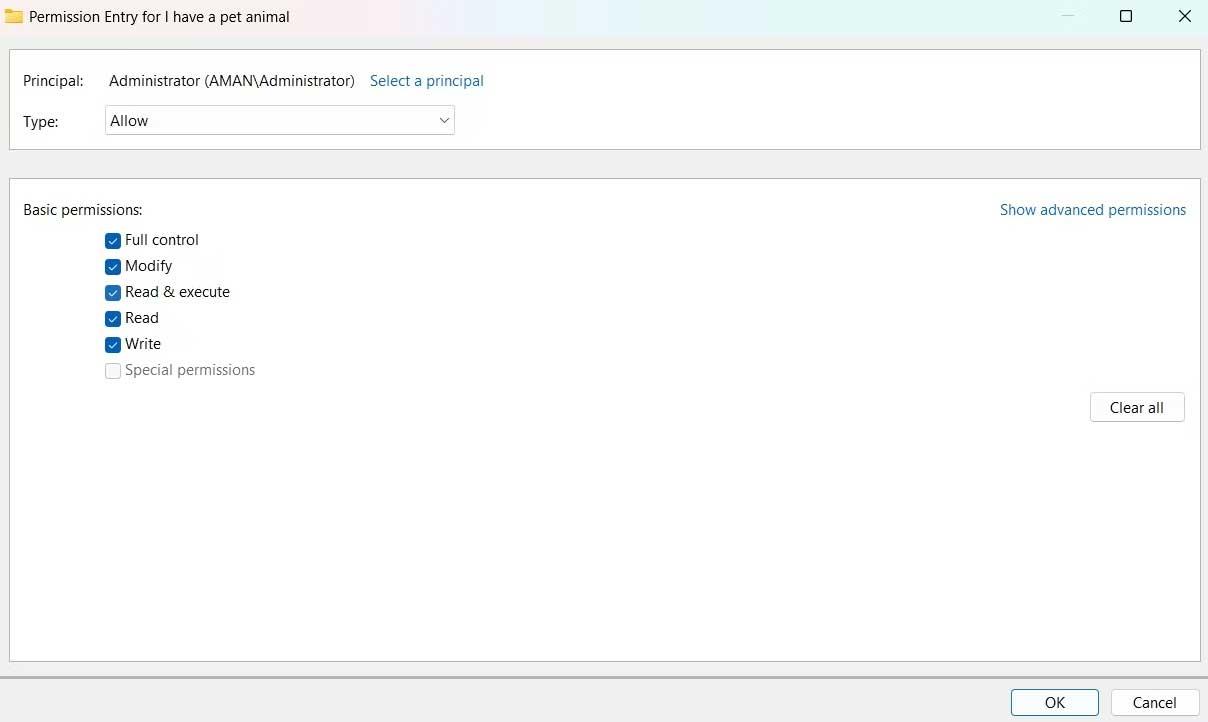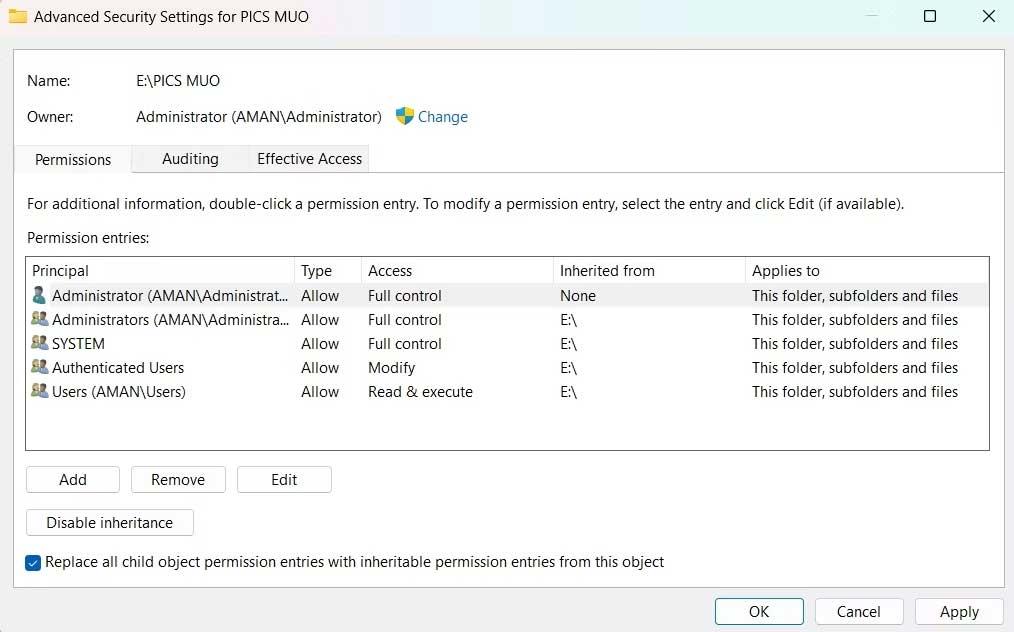Jos et voi tallentaa Excel-tiedostoa, älä huolehdi liikaa. Alla on yksinkertaisia tapoja korjata virhe, jonka mukaan Excel-tiedostoja ei voi tallentaa Windows 10 -käyttöjärjestelmään puolestasi.
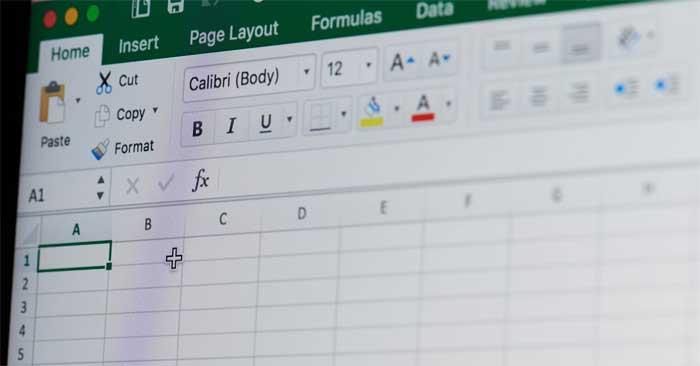
Asiakirjaa ei tallennettu -virheen syy Excelissä
- On mahdollista, että järjestelmään on asennettu Officen kaltainen toimistotietotekniikkasovellus .
- Käyttäjätilillä ei ole oikeutta tallentaa työkirjaa valittuun kansioon.
- Jos ongelmia ilmenee tallennettaessa työkirjaa johonkin paikkaan Internetissä, syynä on heikko yhteys.
Kuinka korjata virhe, kun Excel-tiedostoja ei voi tallentaa Windowsissa
Tallenna työkirja uudella nimellä
Tämä on yksinkertaisin tapa korjata Asiakirjaa ei tallennettu -virhe Excelissä, koska ongelma voi johtua tilapäisestä ongelmasta nykyisessä työkirjan nimellä.
Toimi seuraavasti:
- Työkirjan avaamisessa on ongelma.
- Napsauta Tiedosto vasemmasta yläkulmasta.
- Napsauta Tallenna nimellä ja valitse sen sijainti.
- Anna sille eri nimi ja napsauta Tallenna .
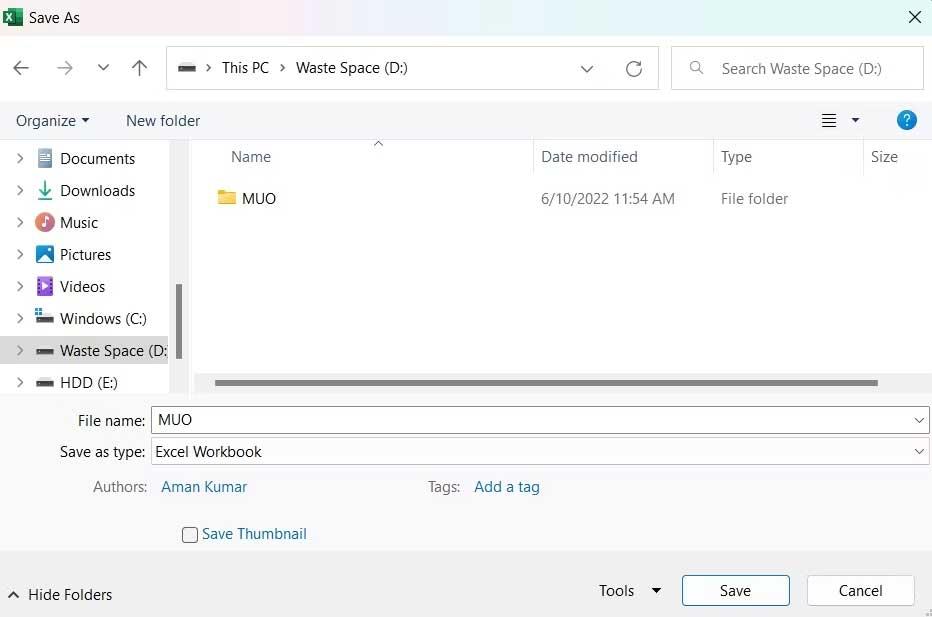
Jos Excel-tiedoston tallentamisen epäonnistuminen on kadonnut, sinun ei tarvitse kokeilla seuraavia ratkaisuja.
Siirrä sisältö uuteen työkirjaan
Kuten tiedostonimi, ongelma voi johtua myös tilapäisestä ongelmasta, yleensä nykyisessä työkirjassa, joten yritä siirtää sisällä olevat tiedot uudelle taulukolle.
Tee tämä valitsemalla kaikki sisältö painamalla Ctrl+A ja kopioimalla ne painamalla Ctrl+C . Luo sitten uusi työkirja ja liitä kopioitu sisältö näppäinyhdistelmällä Ctrl+V .
Se on tehty. Yritä tallentaa uusi työkirja ja katso, onko ongelma korjattu.
Sulje vastaavat taustalla toimivat sovellukset
Tämä virhe voi ilmetä mistä tahansa taustalla toimivan sovelluksen aiheuttamasta keskeytyksestä. Erityisesti Office-tyyppiset taustalla toimivat sovellukset voivat häiritä Excelin toimintaa ja aiheuttaa tämän ongelman. Joten yritä sulkea kaikki tällaiset sovellukset.
Toimi seuraavasti:
1. Avaa Tehtävienhallinta näppäinyhdistelmällä Ctrl + Shift + Esc .
2. Napsauta Prosessit- välilehdessä hiiren kakkospainikkeella Office-tyyppisiä sovelluksia ja valitse pikavalikosta Lopeta tehtävä .
Se on tehty. Käynnistä työkirja uudelleen ja katso, näkyykö Asiakirjaa ei tallennettu -virhe edelleen.
Tarkista Internet-yhteytesi
Jotta voit tallentaa Excel-työkirjan online-sijaintiin, sinulla on oltava vakaa Internet-yhteys. Mene siksi jollekin Internetin nopeustestisivustolle ja katso käyttämäsi verkon vakausparametrit. Ota sitten yhteyttä Internet-palveluntarjoajaasi saadaksesi apua.
Tarkista tarvittavat käyttöoikeudet
Asiakirjaa ei tallennettu -virhe tulee näkyviin, jos käyttäjätilillä ei ole oikeutta käyttää kansiota paikassa, johon haluat tallentaa Excel-tiedoston. Sinun on annettava kaikki tarvittavat luvat tämän ongelman ratkaisemiseksi. Toimi seuraavasti:
1. Avaa File Explorer .
2. Siirry sijaintiin, johon haluat tallentaa Excel-työkirjan.
3. Palaa yksi askel taaksepäin ja napsauta hiiren kakkospainikkeella hakemistokansiota.
4. Valitse pikavalikosta Ominaisuudet .
5. Siirry Suojaus- välilehdelle ja napsauta Lisäasetukset- painiketta .
6. Napsauta Muuta Omistajan kuvauksen vierestä .
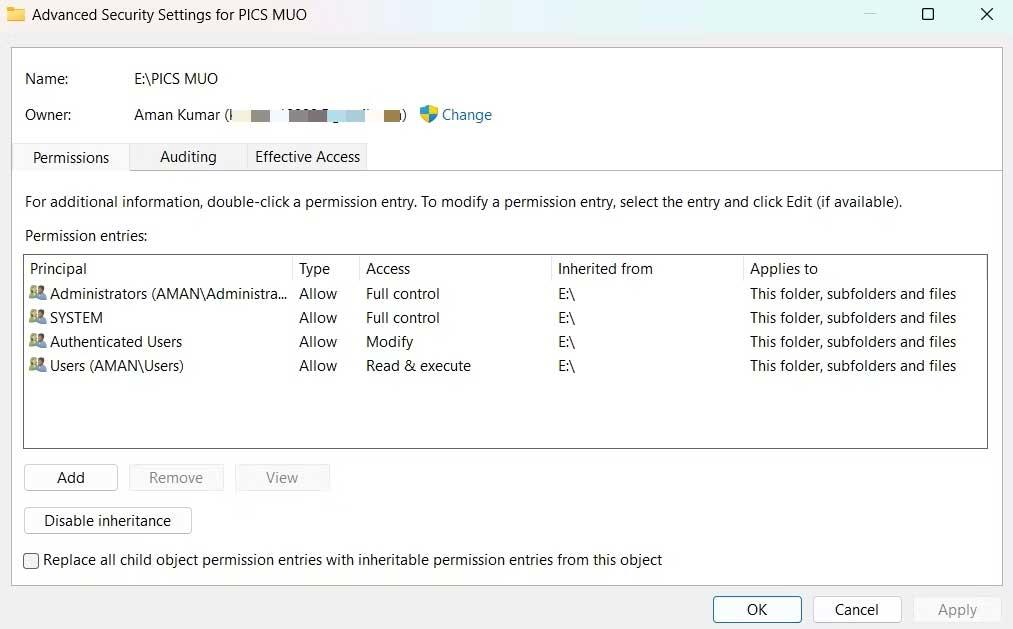
7. Napsauta Lisäasetukset > Etsi nyt .
8. Valitse tili ja napsauta OK .
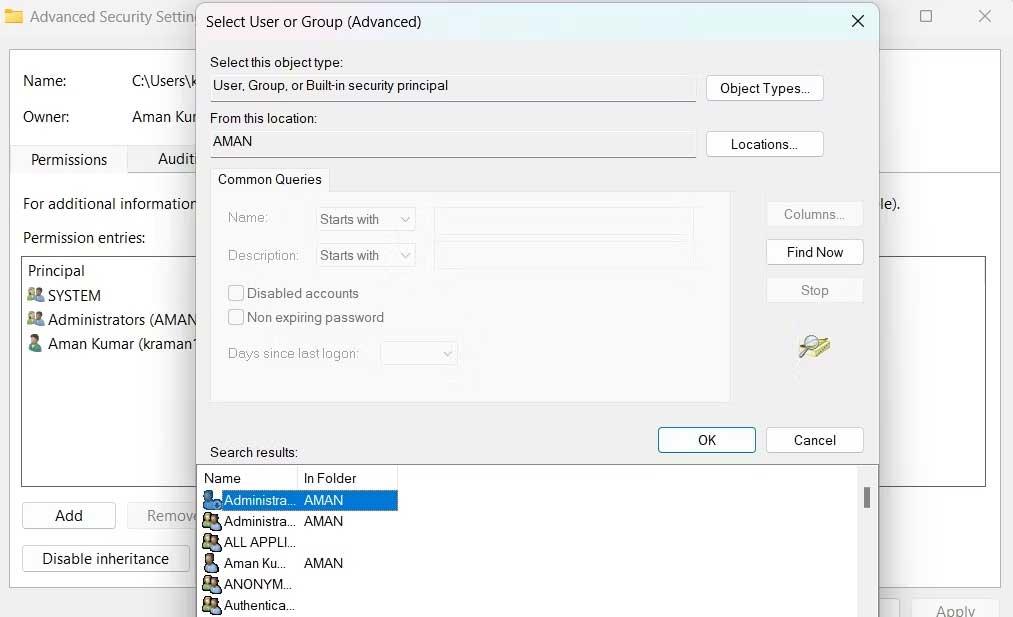
9. Valitse Korvaa omistaja alisäiliöissä ja esineissä .
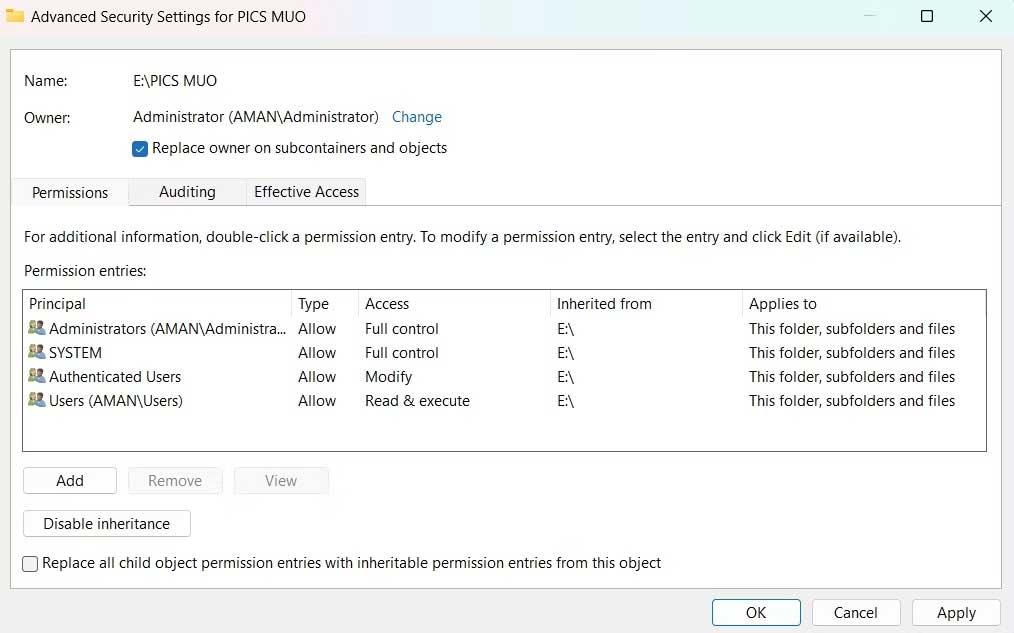
10. Napsauta Käytä > OK .
11. Napsauta tätä kansiota hiiren kakkospainikkeella uudelleen > Suojaus- välilehti > Lisäasetukset .
12. Napsauta Lisää- painiketta .
13. Valitse Valitse periaate > > Lisäasetukset > Etsi nyt .
14. Valitse tili > OK > OK .
15. Valitse Täysi ohjausruutu > OK .
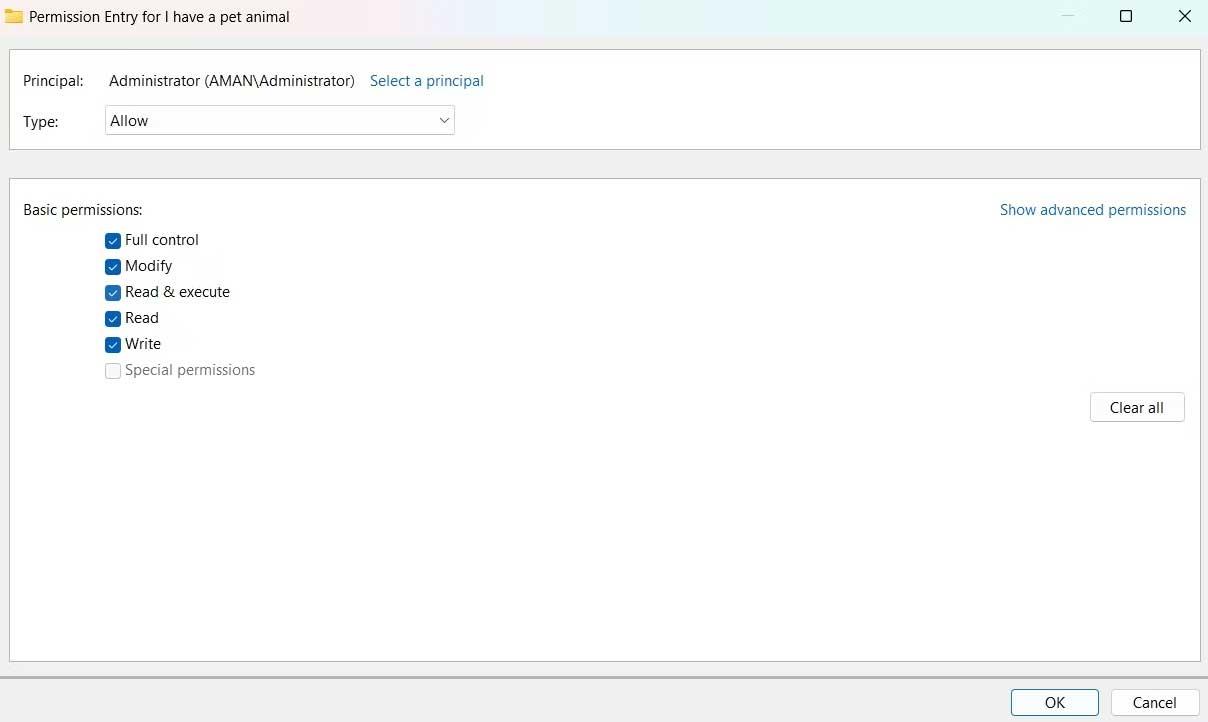
16. Valitse Korvaa kaikki aliobjektin suojausmerkinnät tämän objektin periytyvillä suojausmerkinnöillä.
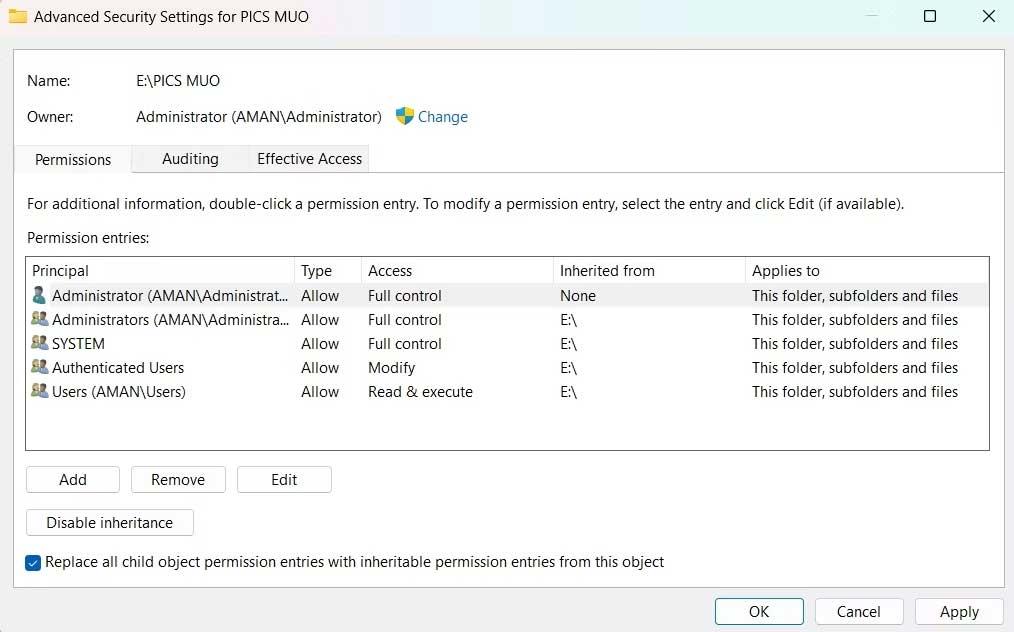
17. Napsauta Käytä > Kyllä > OK .
Yllä on tapoja korjata virhe, joka johtuu siitä, että Excel-tiedostoja ei voi tallentaa Windowsissa . Toivottavasti artikkeli on hyödyllinen sinulle.